Comment utiliser la fonction Excel COVARIANCE.S?
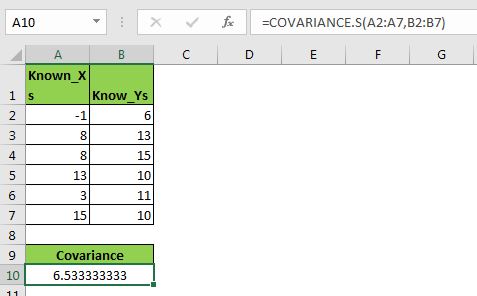
Qu’est-ce que la covariance?
Comme nous l’avons appris dans lien: / formules-statistiques-comment-utiliser-excel-covariance-p [fonction COVERAINCE.P], la mesure de la relation entre les deux variables aléatoires est appelée la covariance. Comme son nom l’indique, la covariance des deux variables nous indique comment une variable varie lorsque l’autre variable change. La covariance ne définit pas la dépendance d’une variable à une autre. Il existe deux types de calculs de covariance.
Le premier est la covariance de la population et l’autre est la covariance de l’échantillon. Dans cet article, nous allons apprendre à calculer la covariance de l’échantillon dans Excel.
La valeur de covariance peut être une valeur négative ou positive. Une valeur négative signifie que les deux variables se déplacent dans des directions opposées. Et, vous l’avez bien deviné, une covariance positive signifie que les deux variables se déplacent dans la même direction.
Cela peut ressembler à un « lien: / formules-statistiques-comment-trouver-coefficient-de-corrélation-dans-Excel [coefficient de corrélation] » mais c’est différent. Nous en parlerons à la fin.
Comment trouver la covariance de l’échantillon dans Excel?
Excel fournit COVARIANCE.S pour calculer facilement la covariance des exemples de données. Il a été introduit dans Excel 2010 et depuis cette version, il est largement utilisé. Je l’utilise dans Excel 2016. Il existe une autre version de cette méthode nommée link: / statistics-formulas-how-to-use-excel-covariance-p [COVARIANCE.P], qui est utilisée pour calculer la covariance du population.
La syntaxe de COVARIANCE.S:
|
=COVARIANCE.S(array1,array2) |
Array1: * Les valeurs de la première variable.
Array2: * Les valeurs de la deuxième variable.
Remarque: * Ces tableaux peuvent être placés dans n’importe quel ordre. La longueur des deux tableaux doit être la même. Si les deux tableaux sont de deux longueurs différentes, Excel affichera une erreur # N / A.
Maintenant que nous connaissons la covariance, prenons un exemple pour rendre les choses encore plus claires.
Exemple: Calculer la covariance de la population dans Excel
Ici, j’ai un exemple d’ensemble de données. Dans la plage A2: A7, j’ai une variable X et dans la plage B2: B7 une autre variable Y. Calculons maintenant les covariances de ces données et voyons comment ces deux variables s’influencent mutuellement.
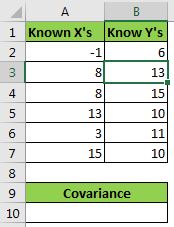 Let’s use the Excel COVARAINCE.S function:
Let’s use the Excel COVARAINCE.S function:
|
=COVARIANCE.S(A2:A7,B2:B7) |
Cela renvoie une valeur de 6,533333333.
Interprétation de la covariance
La valeur de covariance que nous avons obtenue est une valeur positive. Il indique que X et Y se déplacent dans la même direction. En d’autres termes, Y augmentera si X augmente et vice-versa. Si la covariance était une valeur négative, le contraire serait vrai.
Comment COVARIANCE.S est-il calculé?
Eh bien, la formule mathématique pour calculer la covariance de l’échantillon est la suivante:
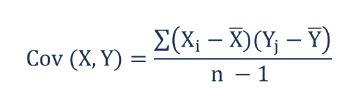
Ici X ~ i ~ est n’importe quelle valeur de la variable X où X bar est la moyenne d’échantillon de la variable X.
Y ~ i ~ est n’importe quelle valeur de la variable Y où Y bar est la moyenne d’échantillon de la variable Y.
n est le nombre d’observations. Nous soustrayons 1 du dénominateur. C’est pour être du bon côté car il ne s’agit que d’échantillons de données et nous avons noté les données capturées sur toute la population. C’est pourquoi elle est toujours supérieure à la covariance de la population.
Si vous essayez de calculer manuellement la covariance de l’échantillon dans Excel, voici comment procéder.
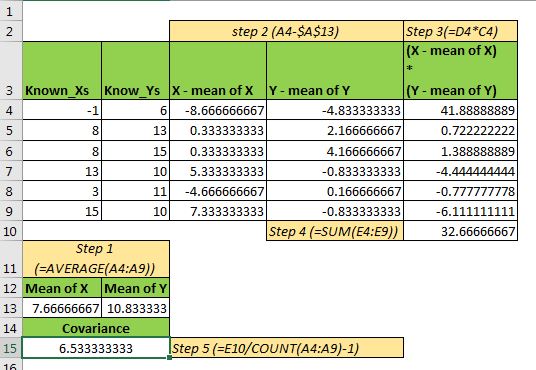
-
Premièrement,
lien: / formules-statistiques-comment-calculer-moyenne-dans-excel [calculer la moyenne arithmétique]des variables X et Y dans la cellule. Vous pouvez utiliser la fonction MOYENNE.
|
= |
-
Soustrayez la moyenne de X de chaque valeur de X. Faites de même pour Y.
|
=A4-$A$13 |
-
Maintenant, plusieurs X-moyenne X et Y-moyenne Y gamme. Voir l’image ci-dessus.
|
=D4*C4 |
-
Maintenant, additionnez les valeurs obtenues par multiplication.
|
=SUM(E4:E9) |
-
Enfin, divisez la somme obtenue par un certain nombre d’observations. Dans notre cas, c’est 6.
|
=E10/( |
Le nombre que nous obtenons est 6,533333333, ce qui est exactement le même que celui obtenu avec la fonction Excel COVARIANCE.S
La différence de covariance et de coefficient de corrélation
La première et principale différence est la formule. Le «lien: / formules-statistiques-comment-trouver-coefficient-de-corrélation-en-excel [coefficient de corrélation]» est calculé en divisant la covariance par le produit de l’écart-type de Xs et Ys.
La covariance nous indique la direction de deux variables aléatoires, qu’elles se déplacent dans la même direction ou différentes. Il ne dit pas la force de la relation entre deux variables. Où la corrélation montre la force de la relation entre deux variables dans la plage de -100% à 100%.
Alors oui les gars, voici comment vous utilisez COVARIANCE.P dans Excel. Dans cet article, nous avons non seulement découvert la fonction COVARIANCE.P, mais nous avons également appris comment nous la calculons manuellement et comment nous la dérivons. J’espère avoir été suffisamment explicatif. Si vous avez des doutes sur cette fonction statique ou sur toute autre fonction statique d’Excel, commentez-la dans la section commentaires ci-dessous.
Articles liés:
link: / statistiques-formules-comment-trouver-coefficient-de-corrélation-dans-Excel [Comment trouver le coefficient de corrélation dans Excel]
lien: / statistiques-formules-calculer-intercepter-dans-excel [Calculer INTERCEPT dans Excel]
link: / statistiques-formules-calcul-pente-dans-excel [Calcul de la pente dans Excel]
link: / statistics-formulas-how-to-use-excel-normdist-function [Comment utiliser la fonction Excel NORMDIST]
link: / tips-regression-data-analysis-tool [Régressions dans Excel 2010]
link: / tips-how-to-create-a-pareto-chart-in-microsoft-excel [Pareto Chart and Analysis]
Articles populaires:
lien: / clavier-formule-raccourcis-50-excel-raccourcis-pour-augmenter-votre-productivité [50 raccourci Excel pour augmenter votre productivité]
link: / formulas-and-functions-introduction-of-vlookup-function [La fonction RECHERCHEV dans Excel]
lien: / tips-countif-in-microsoft-excel [COUNTIF dans Excel 2016]
link: / excel-formule-et-fonction-excel-sumif-function [Comment utiliser la fonction SUMIF dans Excel]